JEEP WRANGLER 2019 Instrukcja obsługi (in Polish)
Manufacturer: JEEP, Model Year: 2019, Model line: WRANGLER, Model: JEEP WRANGLER 2019Pages: 316, PDF Size: 4.85 MB
Page 271 of 316
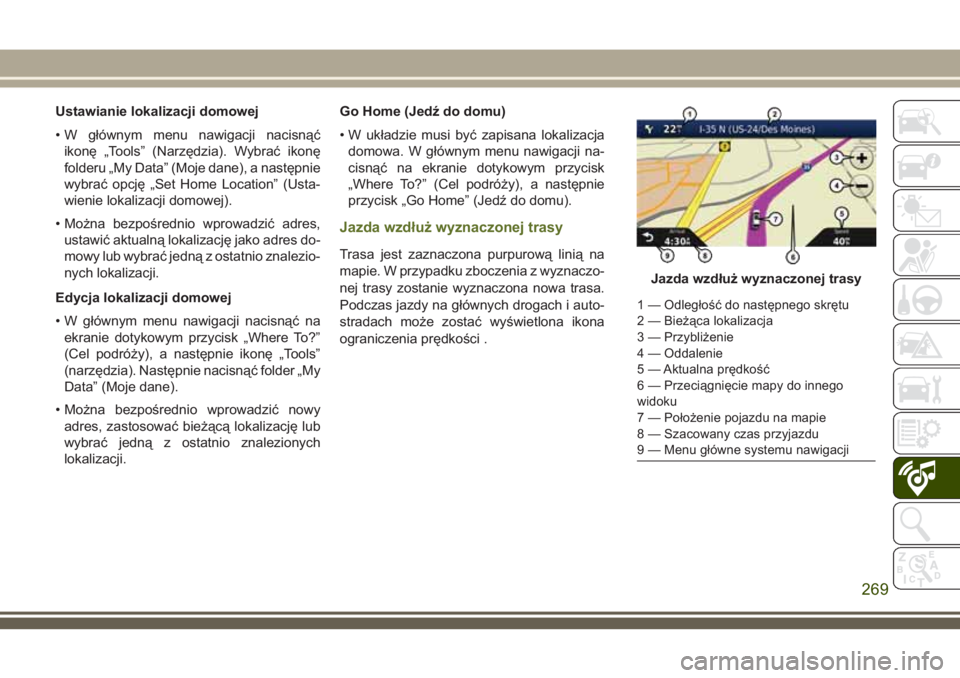
Ustawianie lokalizacji domowej
• W głównym menu nawigacji nacisnąć
ikonę „Tools” (Narzędzia). Wybrać ikonę
folderu „My Data” (Moje dane), a następnie
wybrać opcję „Set Home Location” (Usta-
wienie lokalizacji domowej).
• Można bezpośrednio wprowadzić adres,
ustawić aktualną lokalizację jako adres do-
mowy lub wybrać jedną z ostatnio znalezio-
nych lokalizacji.
Edycja lokalizacji domowej
• W głównym menu nawigacji nacisnąć na
ekranie dotykowym przycisk „Where To?”
(Cel podróży), a następnie ikonę „Tools”
(narzędzia). Następnie nacisnąć folder „My
Data” (Moje dane).
• Można bezpośrednio wprowadzić nowy
adres, zastosować bieżącą lokalizację lub
wybrać jedną z ostatnio znalezionych
lokalizacji.Go Home (Jedź do domu)
• W układzie musi być zapisana lokalizacja
domowa. W głównym menu nawigacji na-
cisnąć na ekranie dotykowym przycisk
„Where To?” (Cel podróży), a następnie
przycisk „Go Home” (Jedź do domu).
Jazda wzdłuż wyznaczonej trasy
Trasa jest zaznaczona purpurową linią na
mapie. W przypadku zboczenia z wyznaczo-
nej trasy zostanie wyznaczona nowa trasa.
Podczas jazdy na głównych drogach i auto-
stradach może zostać wyświetlona ikona
ograniczenia prędkości .
Jazda wzdłuż wyznaczonej trasy
1 — Odległość do następnego skrętu
2 — Bieżąca lokalizacja
3 — Przybliżenie
4 — Oddalenie
5 — Aktualna prędkość
6 — Przeciągnięcie mapy do innego
widoku
7 — Położenie pojazdu na mapie
8 — Szacowany czas przyjazdu
9 — Menu główne systemu nawigacji
269
Page 272 of 316
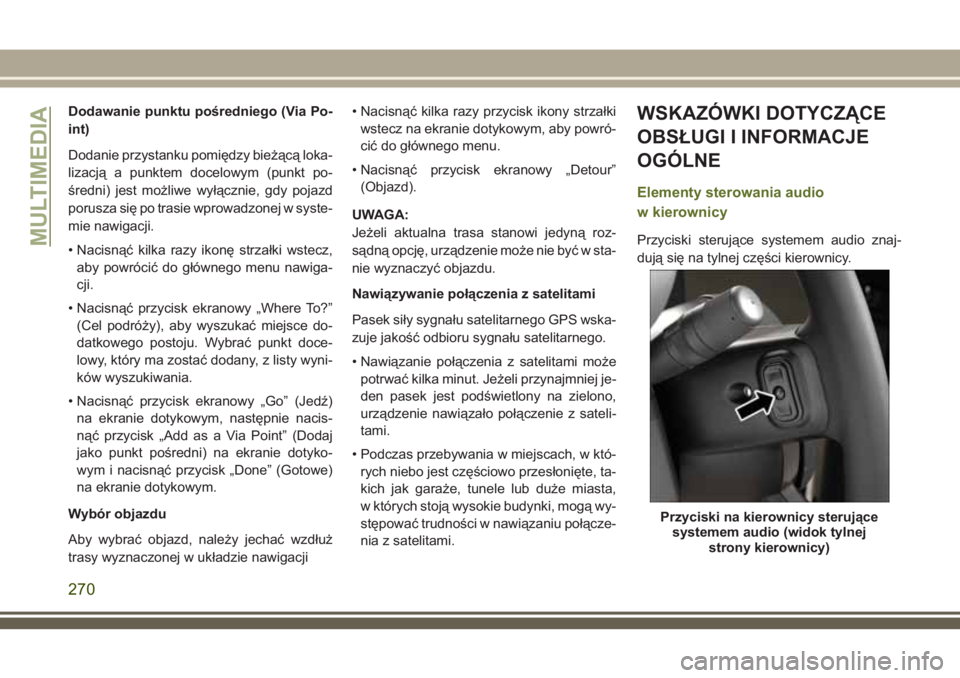
Dodawanie punktu pośredniego (Via Po-
int)
Dodanie przystanku pomiędzy bieżącą loka-
lizacją a punktem docelowym (punkt po-
średni) jest możliwe wyłącznie, gdy pojazd
porusza się po trasie wprowadzonej w syste-
mie nawigacji.
• Nacisnąć kilka razy ikonę strzałki wstecz,
aby powrócić do głównego menu nawiga-
cji.
• Nacisnąć przycisk ekranowy „Where To?”
(Cel podróży), aby wyszukać miejsce do-
datkowego postoju. Wybrać punkt doce-
lowy, który ma zostać dodany, z listy wyni-
ków wyszukiwania.
• Nacisnąć przycisk ekranowy „Go” (Jedź)
na ekranie dotykowym, następnie nacis-
nąć przycisk „Add as a Via Point” (Dodaj
jako punkt pośredni) na ekranie dotyko-
wym i nacisnąć przycisk „Done” (Gotowe)
na ekranie dotykowym.
Wybór objazdu
Aby wybrać objazd, należy jechać wzdłuż
trasy wyznaczonej w układzie nawigacji• Nacisnąć kilka razy przycisk ikony strzałki
wstecz na ekranie dotykowym, aby powró-
cić do głównego menu.
• Nacisnąć przycisk ekranowy „Detour”
(Objazd).
UWAGA:
Jeżeli aktualna trasa stanowi jedyną roz-
sądną opcję, urządzenie może nie być w sta-
nie wyznaczyć objazdu.
Nawiązywanie połączenia z satelitami
Pasek siły sygnału satelitarnego GPS wska-
zuje jakość odbioru sygnału satelitarnego.
• Nawiązanie połączenia z satelitami może
potrwać kilka minut. Jeżeli przynajmniej je-
den pasek jest podświetlony na zielono,
urządzenie nawiązało połączenie z sateli-
tami.
• Podczas przebywania w miejscach, w któ-
rych niebo jest częściowo przesłonięte, ta-
kich jak garaże, tunele lub duże miasta,
w których stoją wysokie budynki, mogą wy-
stępować trudności w nawiązaniu połącze-
nia z satelitami.WSKAZÓWKI DOTYCZĄCE
OBSŁUGI I INFORMACJE
OGÓLNE
Elementy sterowania audio
w kierownicy
Przyciski sterujące systemem audio znaj-
dują się na tylnej części kierownicy.
Przyciski na kierownicy sterujące
systemem audio (widok tylnej
strony kierownicy)
MULTIMEDIA
270
Page 273 of 316
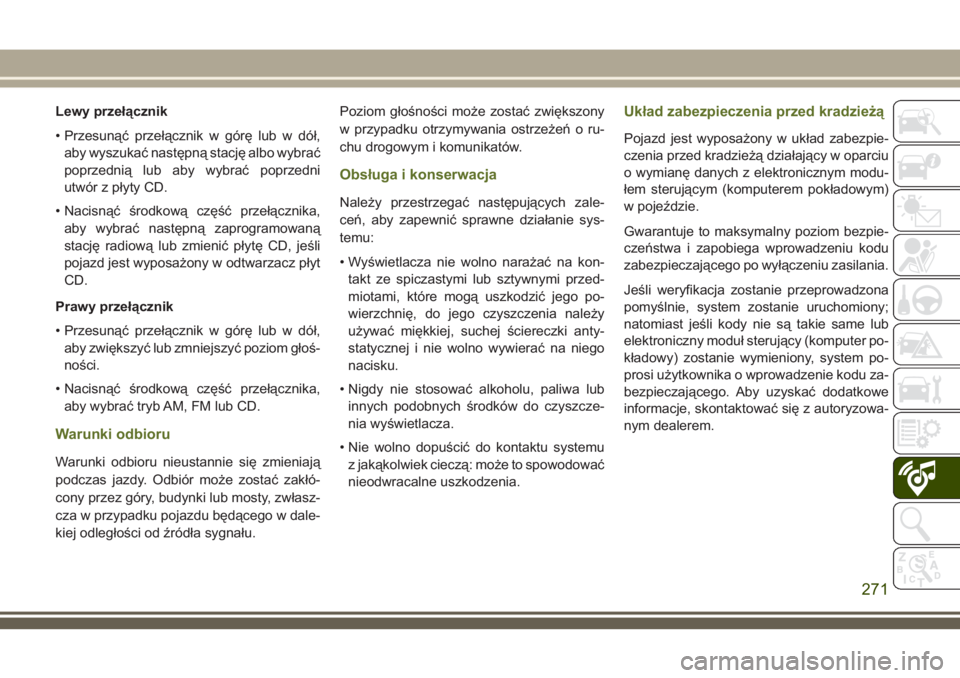
Lewy przełącznik
• Przesunąć przełącznik w górę lub w dół,
aby wyszukać następną stację albo wybrać
poprzednią lub aby wybrać poprzedni
utwór z płyty CD.
• Nacisnąć środkową część przełącznika,
aby wybrać następną zaprogramowaną
stację radiową lub zmienić płytę CD, jeśli
pojazd jest wyposażony w odtwarzacz płyt
CD.
Prawy przełącznik
• Przesunąć przełącznik w górę lub w dół,
aby zwiększyć lub zmniejszyć poziom głoś-
ności.
• Nacisnąć środkową część przełącznika,
aby wybrać tryb AM, FM lub CD.
Warunki odbioru
Warunki odbioru nieustannie się zmieniają
podczas jazdy. Odbiór może zostać zakłó-
cony przez góry, budynki lub mosty, zwłasz-
cza w przypadku pojazdu będącego w dale-
kiej odległości od źródła sygnału.Poziom głośności może zostać zwiększony
w przypadku otrzymywania ostrzeżeń o ru-
chu drogowym i komunikatów.
Obsługa i konserwacja
Należy przestrzegać następujących zale-
ceń, aby zapewnić sprawne działanie sys-
temu:
• Wyświetlacza nie wolno narażać na kon-
takt ze spiczastymi lub sztywnymi przed-
miotami, które mogą uszkodzić jego po-
wierzchnię, do jego czyszczenia należy
używać miękkiej, suchej ściereczki anty-
statycznej i nie wolno wywierać na niego
nacisku.
• Nigdy nie stosować alkoholu, paliwa lub
innych podobnych środków do czyszcze-
nia wyświetlacza.
• Nie wolno dopuścić do kontaktu systemu
z jakąkolwiek cieczą: może to spowodować
nieodwracalne uszkodzenia.
Układ zabezpieczenia przed kradzieżą
Pojazd jest wyposażony w układ zabezpie-
czenia przed kradzieżą działający w oparciu
o wymianę danych z elektronicznym modu-
łem sterującym (komputerem pokładowym)
w pojeździe.
Gwarantuje to maksymalny poziom bezpie-
czeństwa i zapobiega wprowadzeniu kodu
zabezpieczającego po wyłączeniu zasilania.
Jeśli weryfikacja zostanie przeprowadzona
pomyślnie, system zostanie uruchomiony;
natomiast jeśli kody nie są takie same lub
elektroniczny moduł sterujący (komputer po-
kładowy) zostanie wymieniony, system po-
prosi użytkownika o wprowadzenie kodu za-
bezpieczającego. Aby uzyskać dodatkowe
informacje, skontaktować się z autoryzowa-
nym dealerem.
271
Page 274 of 316

STEROWANIE
URZĄDZENIAMI
AUX/USB/MP3 — ZALEŻNIE
OD WYPOSAŻENIA
Istnieje wiele sposobów odtwarzania muzyki
z odtwarzaczy iPod/MP3 lub USB przez sys-
temu audio pojazdu.
Zdalny port USB znajdujący się na konsoli
środkowej umożliwia podłączenie urządze-
nia iPod do systemu audio pojazdu.•Radioodtwarzacze bez ekranu dotyko-
wego:aby odtwarzać pliki dźwiękowe
z urządzeń podłączonych do portu USB,
nacisnąć przycisk AUX na panelu radiood-
twarzacza.
•Radioodtwarzacze z ekranem dotyko-
wym:aby odtwarzać pliki dźwiękowe
z urządzeń podłączonych do portu USB,
nacisnąć przycisk MEDIA na panelu radio-
odtwarzacza, a następnie nacisnąć przy-
cisk AUX lub iPod na ekranie dotykowym.Po połączeniu z tą funkcją:
• Urządzeniem iPod można sterować za po-
mocą przycisków radioodtwarzacza — po-
lecenia Play (Odtwarzaj) i Browse (Prze-
glądaj) umożliwiają przeglądanie
zawartości urządzenia iPod lub innych
urządzeń zewnętrznych.
• Bateria urządzenia iPod ładuje się po pod-
łączeniu urządzenia do gniazda USB (za-
leżnie od funkcji urządzenia audio).
• Kompatybilnymi urządzeniami iPod można
także sterować za pomocą poleceń
głosowych.
Więcej informacji znajduje w instrukcji ob-
sługi.
Port USB na konsoli środkowej
iPod/USB/MP3
MULTIMEDIA
272
Page 275 of 316
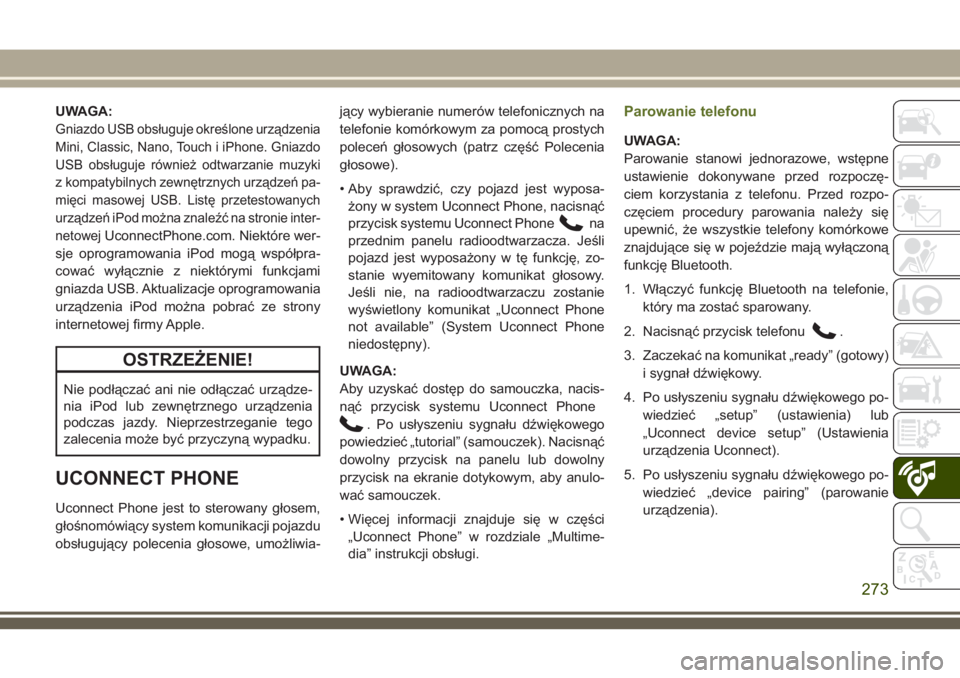
UWAGA:
Gniazdo USB obsługuje określone urządzenia
Mini, Classic, Nano, Touch i iPhone. Gniazdo
USB obsługuje również odtwarzanie muzyki
z kompatybilnych zewnętrznych urządzeń pa-
mięci masowej USB. Listę przetestowanych
urządzeń iPod można znaleźć na stronie inter-
netowej
UconnectPhone.com. Niektóre wer-
sje oprogramowania iPod mogą współpra-
cować wyłącznie z niektórymi funkcjami
gniazda USB. Aktualizacje oprogramowania
urządzenia iPod można pobrać ze strony
internetowej firmy Apple.
OSTRZEŻENIE!
Nie podłączać ani nie odłączać urządze-
nia iPod lub zewnętrznego urządzenia
podczas jazdy. Nieprzestrzeganie tego
zalecenia może być przyczyną wypadku.
UCONNECT PHONE
Uconnect Phone jest to sterowany głosem,
głośnomówiący system komunikacji pojazdu
obsługujący polecenia głosowe, umożliwia-jący wybieranie numerów telefonicznych na
telefonie komórkowym za pomocą prostych
poleceń głosowych (patrz część Polecenia
głosowe).
• Aby sprawdzić, czy pojazd jest wyposa-
żony w system Uconnect Phone, nacisnąć
przycisk systemu Uconnect Phone
na
przednim panelu radioodtwarzacza. Jeśli
pojazd jest wyposażony w tę funkcję, zo-
stanie wyemitowany komunikat głosowy.
Jeśli nie, na radioodtwarzaczu zostanie
wyświetlony komunikat „Uconnect Phone
not available” (System Uconnect Phone
niedostępny).
UWAGA:
Aby uzyskać dostęp do samouczka, nacis-
nąć przycisk systemu Uconnect Phone
. Po usłyszeniu sygnału dźwiękowego
powiedzieć „tutorial” (samouczek). Nacisnąć
dowolny przycisk na panelu lub dowolny
przycisk na ekranie dotykowym, aby anulo-
wać samouczek.
• Więcej informacji znajduje się w części
„Uconnect Phone” w rozdziale „Multime-
dia” instrukcji obsługi.
Parowanie telefonu
UWAGA:
Parowanie stanowi jednorazowe, wstępne
ustawienie dokonywane przed rozpoczę-
ciem korzystania z telefonu. Przed rozpo-
częciem procedury parowania należy się
upewnić, że wszystkie telefony komórkowe
znajdujące się w pojeździe mają wyłączoną
funkcję Bluetooth.
1. Włączyć funkcję Bluetooth na telefonie,
który ma zostać sparowany.
2. Nacisnąć przycisk telefonu
.
3. Zaczekać na komunikat „ready” (gotowy)
i sygnał dźwiękowy.
4. Po usłyszeniu sygnału dźwiękowego po-
wiedzieć „setup” (ustawienia) lub
„Uconnect device setup” (Ustawienia
urządzenia Uconnect).
5. Po usłyszeniu sygnału dźwiękowego po-
wiedzieć „device pairing” (parowanie
urządzenia).
273
Page 276 of 316
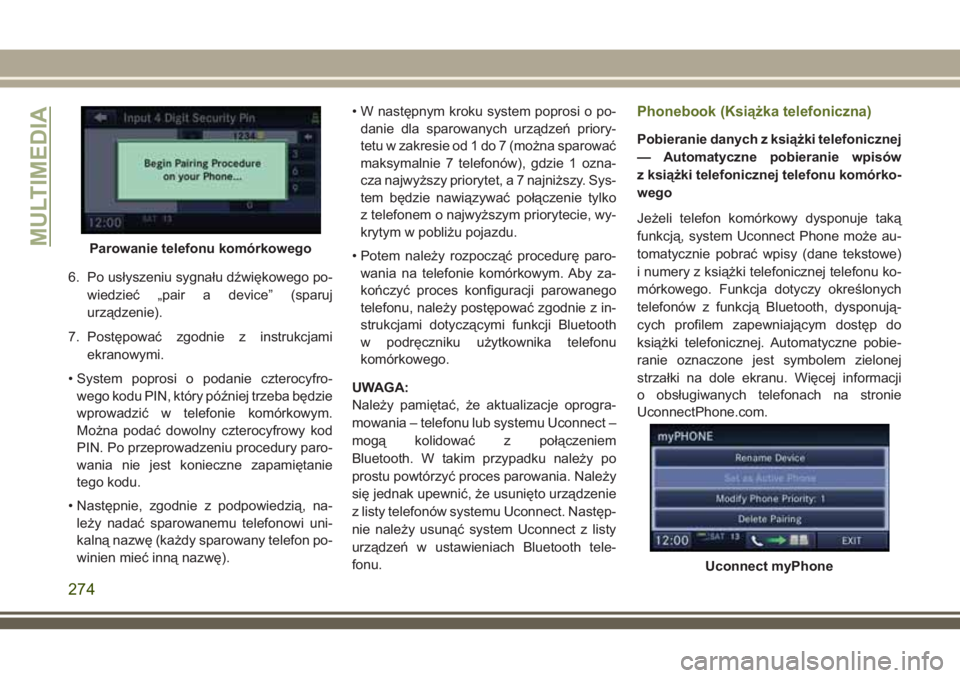
6. Po usłyszeniu sygnału dźwiękowego po-
wiedzieć „pair a device” (sparuj
urządzenie).
7. Postępować zgodnie z instrukcjami
ekranowymi.
• System poprosi o podanie czterocyfro-
wego kodu PIN, który później trzeba będzie
wprowadzić w telefonie komórkowym.
Można podać dowolny czterocyfrowy kod
PIN. Po przeprowadzeniu procedury paro-
wania nie jest konieczne zapamiętanie
tego kodu.
• Następnie, zgodnie z podpowiedzią, na-
leży nadać sparowanemu telefonowi uni-
kalną nazwę (każdy sparowany telefon po-
winien mieć inną nazwę).• W następnym kroku system poprosi o po-
danie dla sparowanych urządzeń priory-
tetu w zakresie od 1 do 7 (można sparować
maksymalnie 7 telefonów), gdzie 1 ozna-
cza najwyższy priorytet, a 7 najniższy. Sys-
tem będzie nawiązywać połączenie tylko
z telefonem o najwyższym priorytecie, wy-
krytym w pobliżu pojazdu.
• Potem należy rozpocząć procedurę paro-
wania na telefonie komórkowym. Aby za-
kończyć proces konfiguracji parowanego
telefonu, należy postępować zgodnie z in-
strukcjami dotyczącymi funkcji Bluetooth
w podręczniku użytkownika telefonu
komórkowego.
UWAGA:
Należy pamiętać, że aktualizacje oprogra-
mowania – telefonu lub systemu Uconnect –
mogą kolidować z połączeniem
Bluetooth. W takim przypadku należy po
prostu powtórzyć proces parowania. Należy
się jednak upewnić, że usunięto urządzenie
z listy telefonów systemu Uconnect. Następ-
nie należy usunąć system Uconnect z listy
urządzeń w ustawieniach Bluetooth tele-
fonu.
Phonebook (Książka telefoniczna)
Pobieranie danych z książki telefonicznej
— Automatyczne pobieranie wpisów
z książki telefonicznej telefonu komórko-
wego
Jeżeli telefon komórkowy dysponuje taką
funkcją, system Uconnect Phone może au-
tomatycznie pobrać wpisy (dane tekstowe)
i numery z książki telefonicznej telefonu ko-
mórkowego. Funkcja dotyczy określonych
telefonów z funkcją Bluetooth, dysponują-
cych profilem zapewniającym dostęp do
książki telefonicznej. Automatyczne pobie-
ranie oznaczone jest symbolem zielonej
strzałki na dole ekranu. Więcej informacji
o obsługiwanych telefonach na stronie
UconnectPhone.com.
Parowanie telefonu komórkowego
Uconnect myPhone
MULTIMEDIA
274
Page 277 of 316
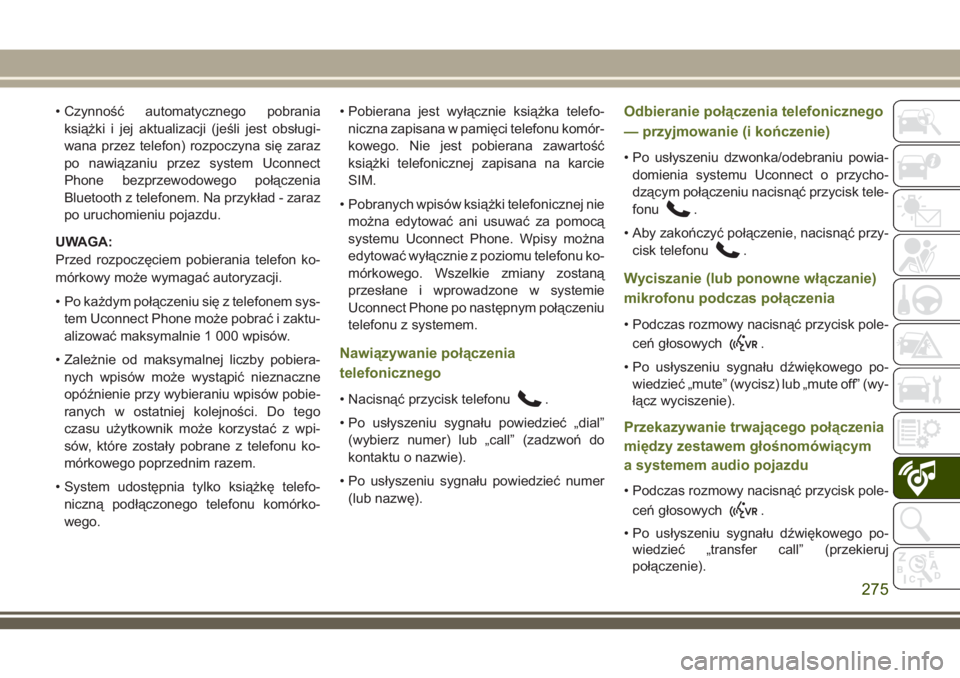
• Czynność automatycznego pobrania
książki i jej aktualizacji (jeśli jest obsługi-
wana przez telefon) rozpoczyna się zaraz
po nawiązaniu przez system Uconnect
Phone bezprzewodowego połączenia
Bluetooth z telefonem. Na przykład - zaraz
po uruchomieniu pojazdu.
UWAGA:
Przed rozpoczęciem pobierania telefon ko-
mórkowy może wymagać autoryzacji.
• Po każdym połączeniu się z telefonem sys-
tem Uconnect Phone może pobrać i zaktu-
alizować maksymalnie 1 000 wpisów.
• Zależnie od maksymalnej liczby pobiera-
nych wpisów może wystąpić nieznaczne
opóźnienie przy wybieraniu wpisów pobie-
ranych w ostatniej kolejności. Do tego
czasu użytkownik może korzystać z wpi-
sów, które zostały pobrane z telefonu ko-
mórkowego poprzednim razem.
• System udostępnia tylko książkę telefo-
niczną podłączonego telefonu komórko-
wego.• Pobierana jest wyłącznie książka telefo-
niczna zapisana w pamięci telefonu komór-
kowego. Nie jest pobierana zawartość
książki telefonicznej zapisana na karcie
SIM.
• Pobranych wpisów książki telefonicznej nie
można edytować ani usuwać za pomocą
systemu Uconnect Phone. Wpisy można
edytować wyłącznie z poziomu telefonu ko-
mórkowego. Wszelkie zmiany zostaną
przesłane i wprowadzone w systemie
Uconnect Phone po następnym połączeniu
telefonu z systemem.
Nawiązywanie połączenia
telefonicznego
• Nacisnąć przycisk telefonu.
• Po usłyszeniu sygnału powiedzieć „dial”
(wybierz numer) lub „call” (zadzwoń do
kontaktu o nazwie).
• Po usłyszeniu sygnału powiedzieć numer
(lub nazwę).
Odbieranie połączenia telefonicznego
— przyjmowanie (i kończenie)
• Po usłyszeniu dzwonka/odebraniu powia-
domienia systemu Uconnect o przycho-
dzącym połączeniu nacisnąć przycisk tele-
fonu
.
• Aby zakończyć połączenie, nacisnąć przy-
cisk telefonu
.
Wyciszanie (lub ponowne włączanie)
mikrofonu podczas połączenia
• Podczas rozmowy nacisnąć przycisk pole-
ceń głosowych
.
• Po usłyszeniu sygnału dźwiękowego po-
wiedzieć „mute” (wycisz) lub „mute off” (wy-
łącz wyciszenie).
Przekazywanie trwającego połączenia
między zestawem głośnomówiącym
a systemem audio pojazdu
• Podczas rozmowy nacisnąć przycisk pole-
ceń głosowych
.
• Po usłyszeniu sygnału dźwiękowego po-
wiedzieć „transfer call” (przekieruj
połączenie).
275
Page 278 of 316
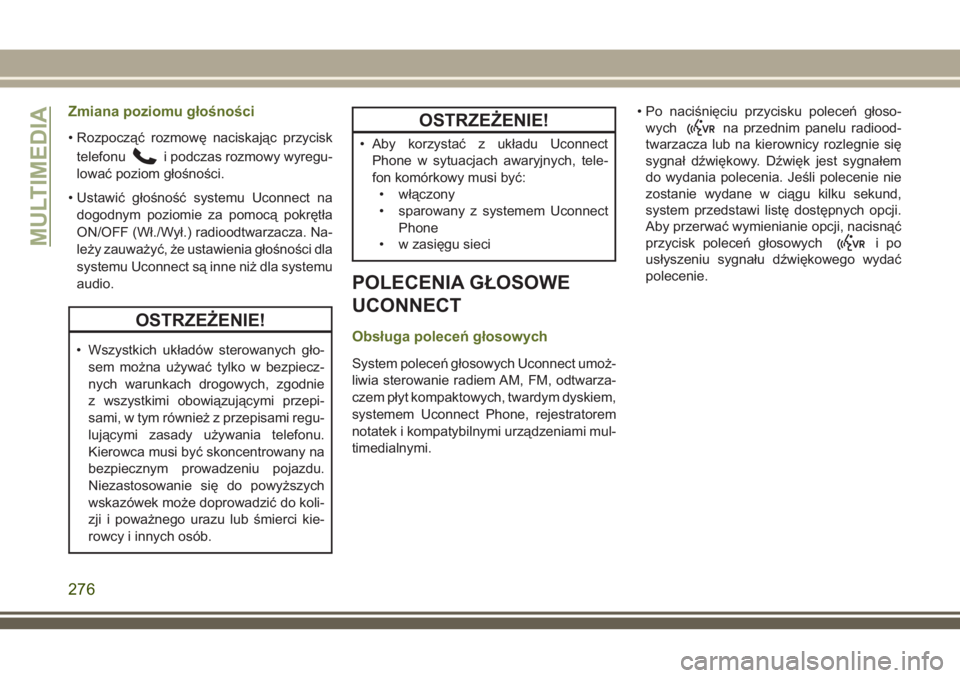
Zmiana poziomu głośności
• Rozpocząć rozmowę naciskając przycisk
telefonu
i podczas rozmowy wyregu-
lować poziom głośności.
• Ustawić głośność systemu Uconnect na
dogodnym poziomie za pomocą pokrętła
ON/OFF (Wł./Wył.) radioodtwarzacza. Na-
leży zauważyć, że ustawienia głośności dla
systemu Uconnect są inne niż dla systemu
audio.
OSTRZEŻENIE!
• Wszystkich układów sterowanych gło-
sem można używać tylko w bezpiecz-
nych warunkach drogowych, zgodnie
z wszystkimi obowiązującymi przepi-
sami, w tym również z przepisami regu-
lującymi zasady używania telefonu.
Kierowca musi być skoncentrowany na
bezpiecznym prowadzeniu pojazdu.
Niezastosowanie się do powyższych
wskazówek może doprowadzić do koli-
zji i poważnego urazu lub śmierci kie-
rowcy i innych osób.
OSTRZEŻENIE!
• Aby korzystać z układu Uconnect
Phone w sytuacjach awaryjnych, tele-
fon komórkowy musi być:
• włączony
• sparowany z systemem Uconnect
Phone
• w zasięgu sieci
POLECENIA GŁOSOWE
UCONNECT
Obsługa poleceń głosowych
System poleceń głosowych Uconnect umoż-
liwia sterowanie radiem AM, FM, odtwarza-
czem płyt kompaktowych, twardym dyskiem,
systemem Uconnect Phone, rejestratorem
notatek i kompatybilnymi urządzeniami mul-
timedialnymi.• Po naciśnięciu przycisku poleceń głoso-
wych
na przednim panelu radiood-
twarzacza lub na kierownicy rozlegnie się
sygnał dźwiękowy. Dźwięk jest sygnałem
do wydania polecenia. Jeśli polecenie nie
zostanie wydane w ciągu kilku sekund,
system przedstawi listę dostępnych opcji.
Aby przerwać wymienianie opcji, nacisnąć
przycisk poleceń głosowych
ipo
usłyszeniu sygnału dźwiękowego wydać
polecenie.MULTIMEDIA
276
Page 279 of 316
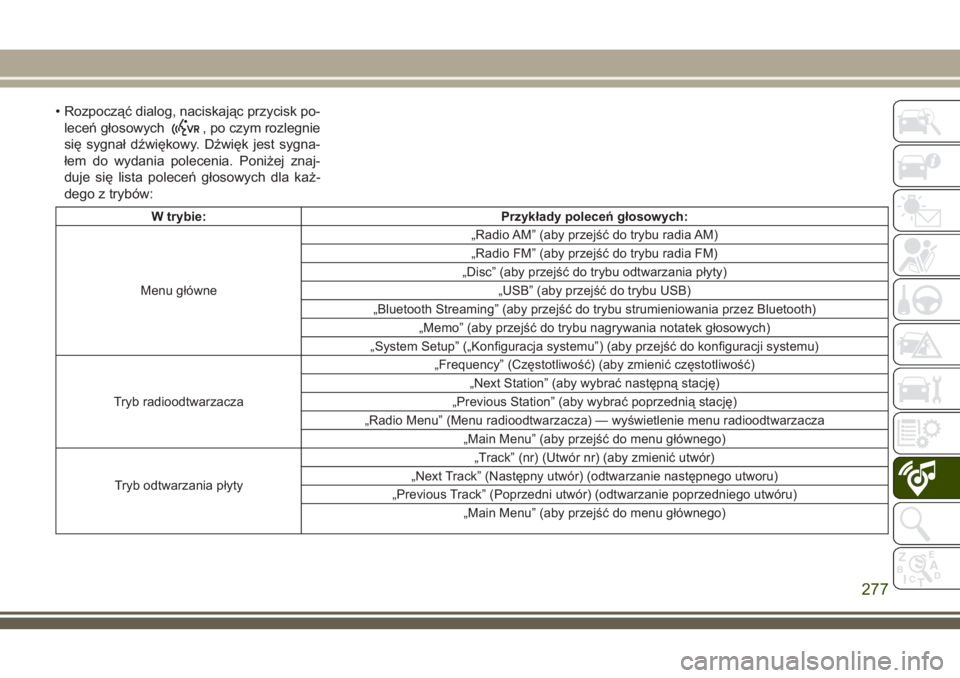
• Rozpocząć dialog, naciskając przycisk po-
leceń głosowych
, po czym rozlegnie
się sygnał dźwiękowy. Dźwięk jest sygna-
łem do wydania polecenia. Poniżej znaj-
duje się lista poleceń głosowych dla każ-
dego z trybów:
W trybie: Przykłady poleceń głosowych:
Menu główne„Radio AM” (aby przejść do trybu radia AM)
„Radio FM” (aby przejść do trybu radia FM)
„Disc” (aby przejść do trybu odtwarzania płyty)
„USB” (aby przejść do trybu USB)
„Bluetooth Streaming” (aby przejść do trybu strumieniowania przez Bluetooth)
„Memo” (aby przejść do trybu nagrywania notatek głosowych)
„System Setup” („Konfiguracja systemu”) (aby przejść do konfiguracji systemu)
Tryb radioodtwarzacza„Frequency” (Częstotliwość) (aby zmienić częstotliwość)
„Next Station” (aby wybrać następną stację)
„Previous Station” (aby wybrać poprzednią stację)
„Radio Menu” (Menu radioodtwarzacza) — wyświetlenie menu radioodtwarzacza
„Main Menu” (aby przejść do menu głównego)
Tryb odtwarzania płyty„Track” (nr) (Utwór nr) (aby zmienić utwór)
„Next Track” (Następny utwór) (odtwarzanie następnego utworu)
„Previous Track” (Poprzedni utwór) (odtwarzanie poprzedniego utwóru)
„Main Menu” (aby przejść do menu głównego)
277
Page 280 of 316
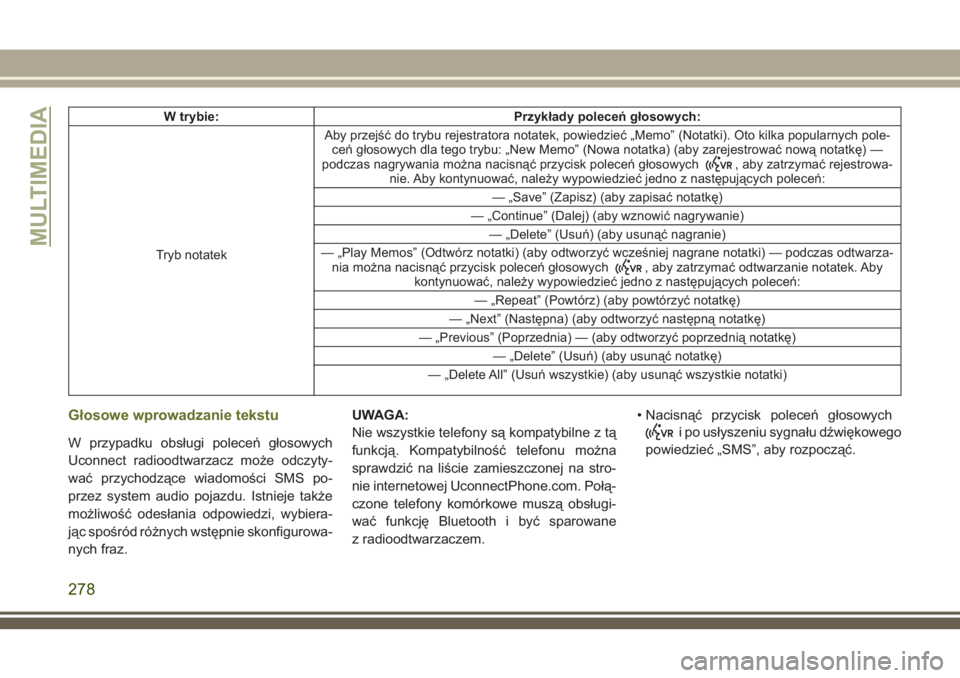
W trybie: Przykłady poleceń głosowych:
Tryb notatekAby przejść do trybu rejestratora notatek, powiedzieć „Memo” (Notatki). Oto kilka popularnych pole-
ceń głosowych dla tego trybu: „New Memo” (Nowa notatka) (aby zarejestrować nową notatkę) —
podczas nagrywania można nacisnąć przycisk poleceń głosowych
, aby zatrzymać rejestrowa-
nie. Aby kontynuować, należy wypowiedzieć jedno z następujących poleceń:
— „Save” (Zapisz) (aby zapisać notatkę)
— „Continue” (Dalej) (aby wznowić nagrywanie)
— „Delete” (Usuń) (aby usunąć nagranie)
— „Play Memos” (Odtwórz notatki) (aby odtworzyć wcześniej nagrane notatki) — podczas odtwarza-
nia można nacisnąć przycisk poleceń głosowych
, aby zatrzymać odtwarzanie notatek. Aby
kontynuować, należy wypowiedzieć jedno z następujących poleceń:
— „Repeat” (Powtórz) (aby powtórzyć notatkę)
— „Next” (Następna) (aby odtworzyć następną notatkę)
— „Previous” (Poprzednia) — (aby odtworzyć poprzednią notatkę)
— „Delete” (Usuń) (aby usunąć notatkę)
— „Delete All” (Usuń wszystkie) (aby usunąć wszystkie notatki)
Głosowe wprowadzanie tekstu
W przypadku obsługi poleceń głosowych
Uconnect radioodtwarzacz może odczyty-
wać przychodzące wiadomości SMS po-
przez system audio pojazdu. Istnieje także
możliwość odesłania odpowiedzi, wybiera-
jąc spośród różnych wstępnie skonfigurowa-
nych fraz.UWAGA:
Nie wszystkie telefony są kompatybilne z tą
funkcją. Kompatybilność telefonu można
sprawdzić na liście zamieszczonej na stro-
nie internetowej UconnectPhone.com. Połą-
czone telefony komórkowe muszą obsługi-
wać funkcję Bluetooth i być sparowane
z radioodtwarzaczem.• Nacisnąć przycisk poleceń głosowychi po usłyszeniu sygnału dźwiękowego
powiedzieć „SMS”, aby rozpocząć.
MULTIMEDIA
278